Wps2019页面怎么手动调节大小?
时间:2021-05-23 来源:互联网
Wps在进行查看或编辑文字时,页面显示一般情况下是100%的大小显示,对于视力不够好的用户,可能会看不清文字内容,碰到这种情况,首先是想到将当前页面放大,那么要如何才能快速调节当前页面显示的大小呢?下面我们就来看看详细的教程。
软件名称:WPS Office 2019 个人版 V11.1.0.8808 精简免费安装版软件大小:133MB更新时间:2019-07-20立即下载

调节页面显示大小,主要是通过调节显示比例的大小,查看当前页面大小,则通过当前屏幕右下角比例数字来了解。具体调节当前页显示比例的方法分别有:

第一种方法:
通过屏幕右下角,比例显示处的+和-鼠标直接单击+号,每单击一次鼠标,可广大显示比例10%,-号,同样是每单击一次鼠标,缩小显示比例10%,比例显示位置如下图所示:

第二种方法:
鼠标单击比例数据旁的下拉菜单,可以看到更多的显示比例,如下图所示:

如果上面的显示比例都不合意,你也可以直接在百分比的文本框中输入你需要的数字,如下图所示:

第三种方法:
鼠标直接拖动滑点,向+方向拖动,是放大页面显示比例,向-号方向拖动,则是缩小页面显示比例,当你在拖动滑点时,比例数字是随之而变化的,如下图所示:

第四方法:
你也可以通视图工具命令下的几个命令显示比例、100%、单页、页宽、多页对页面的显示比例进行调节,如下图所示:

分别展示一下显示比例、100%、单页、页宽、多页的截图。鼠标单击显示比例时,弹出显示比例的对话窗口,选择自己想要的比例即可,如下图所示 :

单页显示模式下的截图,查看右下角的显示比例数据,可以看到单页的显示比例数据只有64%,如下图所示

页宽显示模式下的截图,可以看它的显示比例数据是179%,如下图所示:

多页模式下的截图,可以看当前界面同时显示了几页的文字内容,如下图所示:

以上就是wps调节页面显示大小的教程,希望大家喜欢,请继续关注PHP爱好者。
相关推荐:
WPS2019怎么制作复杂的心形演示动画?
WPS怎么绘制思维导图? wps思维导图的画法
WPS2019开发工具显示灰色vba不能用怎么办?
-
 疯狂的鸽子第10关怎么通关 第10关通关玩法教学介绍 2026-01-16
疯狂的鸽子第10关怎么通关 第10关通关玩法教学介绍 2026-01-16 -
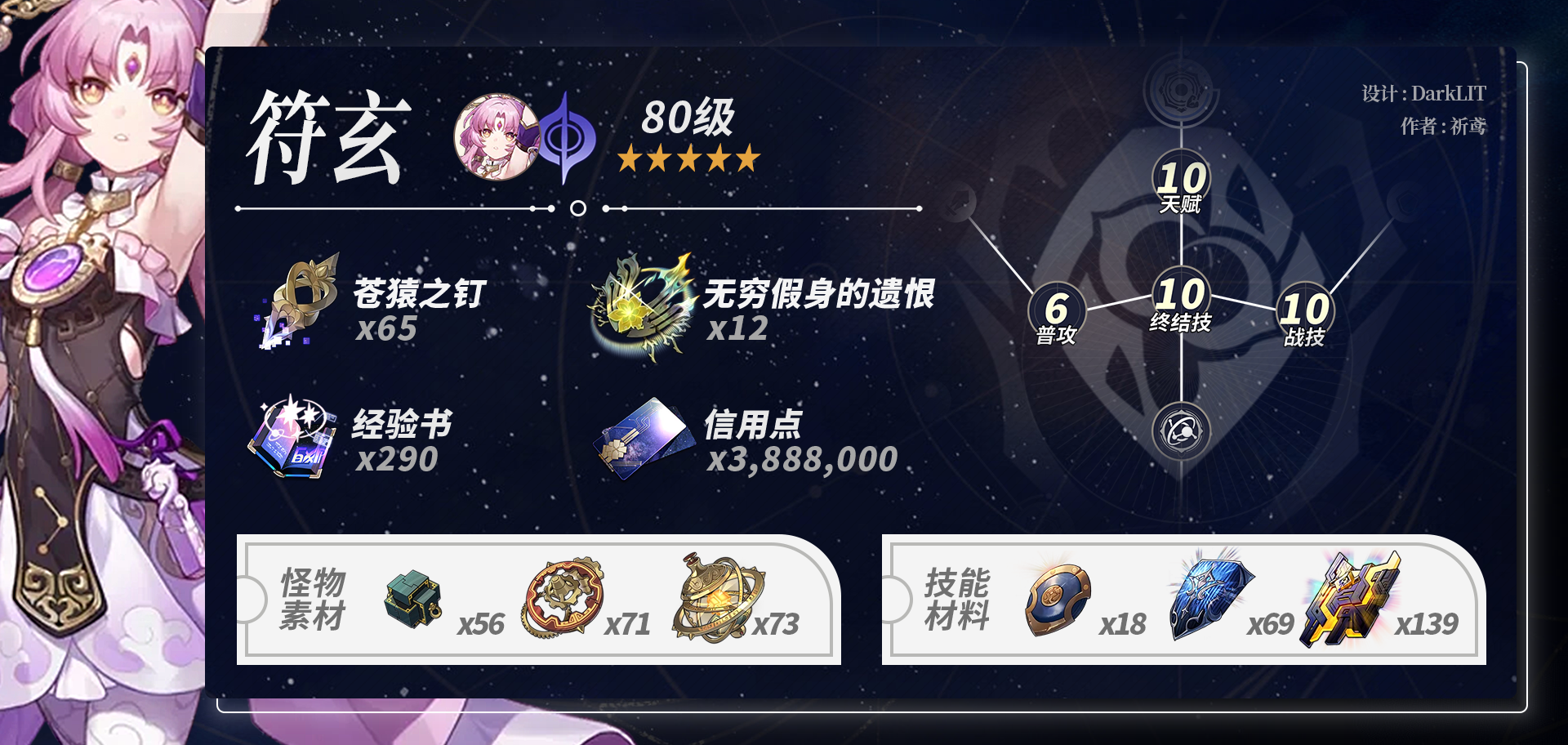 崩坏星穹铁道符玄养成材料一览 2026-01-16
崩坏星穹铁道符玄养成材料一览 2026-01-16 -
 洛克王国世界立方人怎么超进化 立方人超进化方法介绍 2026-01-16
洛克王国世界立方人怎么超进化 立方人超进化方法介绍 2026-01-16 -
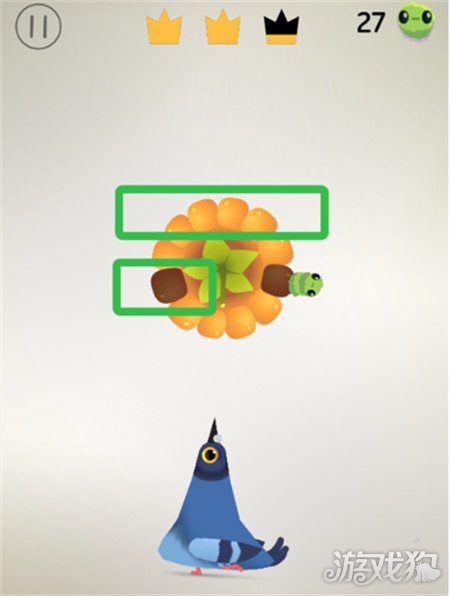 pigeon疯狂的鸽子怎么玩-pigeon疯狂的鸽子玩法攻略 2026-01-16
pigeon疯狂的鸽子怎么玩-pigeon疯狂的鸽子玩法攻略 2026-01-16 -
 生存33天钞票获取指南 2026-01-16
生存33天钞票获取指南 2026-01-16 -
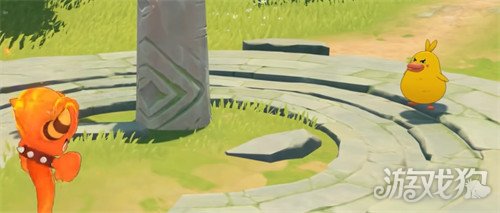 洛克王国世界怎么交互进化-交互进化介绍一览 2026-01-16
洛克王国世界怎么交互进化-交互进化介绍一览 2026-01-16





